Konica minolta BIZHUB 163, BIZHUB 211 User Manual [it]

163/211
GDI
Manuale d’uso

.

Sommario
1 Introduzione
Copyright ....................................................................................... 1-4
1.1 Contratto di licenza d'uso del software da parte
dell'utente finale ............................................................................... 1-5
1.2 Convenzioni adottate nel manuale ................................................. 1-8
Avvisi di sicurezza.......................................................................... 1-8
Sequenza delle procedure ............................................................. 1-8
Suggerimenti.................................................................................. 1-9
Simboli speciali adottati nel testo .................................................. 1-9
1.3 Ambiente operativo ........................................................................ 1-10
Requisiti di sistema...................................................................... 1-10
Ambiente operativo consigliato ................................................... 1-10
1.4 Installazione del driver della stampante....................................... 1-10
2 Specifica delle impostazioni del driver stampante
2.1 Casella di dialogo delle impostazioni del driver
stampante.......................................................................................... 2-3
Visualizzazione della casella di dialogo delle impostazioni............ 2-3
Finestra di dialogo Preferenze di stampa ...................................... 2-5
Finestra di dialogo Proprietà.......................................................... 2-7
2.2 Scheda "Apparati opzionali"............................................................ 2-9
Apparati opzionali ........................................................................ 2-10
Memoria ....................................................................................... 2-10
2.3 Operazioni comuni ......................................................................... 2-11
Elementi comuni........................................................................... 2-11
Impostazione rapida..................................................................... 2-12
2.4 Scheda Imposta.............................................................................. 2-14
Orientamento ............................................................................... 2-14
Formato documento originale...................................................... 2-15
Usa formato personalizzato ......................................................... 2-17
Adatta alla pagina ........................................................................ 2-20
Zoom............................................................................................ 2-21
Copia............................................................................................ 2-21
Fascicola...................................................................................... 2-22
Fonte di carta............................................................................... 2-23
Tipo di supporto........................................................................... 2-24
Metodo di uscita .......................................................................... 2-24
GDI Printer Controller Sommario-1

Utilizzo della stampa sicura .......................................................... 2-25
Specifica stampa protetta nel driver stampante........................... 2-25
Stampa dalla macchina ................................................................ 2-26
2.5 Scheda Layout ................................................................................. 2-28
Combinazione............................................................................... 2-29
Dettagli Combinazione.................................................................. 2-30
Stampa fronte-retro ...................................................................... 2-31
2.6 Scheda Impostazione per pagina .................................................. 2-32
Copertina frontale ......................................................................... 2-33
Alimentazione carta copertina anteriore....................................... 2-33
Tipo di supporto............................................................................ 2-33
2.7 Scheda Watermark.......................................................................... 2-34
Selezione filigrana......................................................................... 2-34
Creare una nuova filigrana............................................................ 2-35
Modifica di una filigrana................................................................ 2-37
2.8 Scheda Qualità................................................................................. 2-40
Risoluzione.................................................................................... 2-40
Calibrazione .................................................................................. 2-41
3 Operazioni dal pannello di controllo
3.1 Operazioni di stampa........................................................................ 3-3
Pannello di controllo ....................................................................... 3-3
Indicatore Stampante ..................................................................... 3-5
Avvio dell'operazione di stampa..................................................... 3-5
Annullamento di un Processo di Stampa ....................................... 3-6
Utilizzo del bypass manuale ........................................................... 3-8
Modalità Risparmio Energia.......................................................... 3-10
4 Individuazione e risoluzione dei problemi
4.1 Controllo messaggi di errore ........................................................... 4-3
4.2 Messaggi di errore principali............................................................ 4-4
4.3 Stampa dati quando si verifica un errore........................................ 4-5
Con un errore "GUASTO MACCHINA"........................................... 4-5
Errori temporanei ............................................................................ 4-5
5 Caratteristiche tecniche
Sommario-2 GDI Printer Controller

1
Introduzione


Introduzione
1 Introduzione
Grazie per avere acquistato questa macchina.
Questo manuale fornisce le informazioni richieste per utilizzare questa
macchina come stampante GDI.
È necessario leggere questo manuale prima di eseguire una qualsiasi
operazione.
Per istruzioni sull'uso della macchina e per informazioni sulle precauzioni di
sicurezza generali, fare riferimento al manuale d'uso fornito in dotazione alla
macchina.
Conservare il CD-ROM e il manuale d'uso, fornito in dotazione alla macchina,
in un posto sicuro.
Marchi commerciali e Copyright
- KONICA MINOLTA, il logo KONICA MINOLTA, e The essentials of
imaging sono marchi registrati di KONICA MINOLTA HOLDINGS, INC.
- PageScope e bizhub sono marchi commerciali registrati o marchi di
KONICA MINOLTA BUSINESS TECHNOLOGIES.
- Netscape è un marchio commerciale registrato negli Stati Uniti e in altre
nazioni di Netscape Communications Corporation.
- Novell e Novell NetWare sono marchi commerciali negli Stati Uniti e in
altre nazioni di Novell, Inc.
- Microsoft, Windows, e Windows NT sono marchi commerciali registrati
negli Stati Uniti e/o in altre nazioni o marchi commerciali di Microsoft
Corporation.
- Adobe, il logo Adobe, Acrobat e PostScript sono marchi commerciali
registrati negli Stati Uniti e/o in altre nazioni o marchi commerciali di
Adobe Systems Incorporated.
- Ethernet è un marchio registrato di Xerox Corporation.
- PCL è un marchio registrato di Hewlett-Packard Company Limited.
- Tutti gli altri nomi di prodotti e di marche sono marchi commerciali o
marchi commerciali registrati delle loro rispettive aziende oppure
organizzazioni.
1
GDI Printer Controller 1-3

1
Introduzione
Copyright
© 2007 Konica Minolta Business Technologies, Inc. Tutti i diritti sono
riservati.
Nota
- Questo Manuale d'uso non può essere riprodotto parzialmente o
interamente senza autorizzazione.
- Konica Minolta Business Technologies, Inc. non sarà considerata
responsabile per incidenti causati dall'utilizzo di questo sistema di
stampa o manuale d'uso.
- Le informazioni incluse nel presente manuale d'uso sono soggette a
modifica senza preavviso.
- Konica Minolta Business Technologies, Inc. mantiene il copyright sui
driver della stampante.
1-4 GDI Printer Controller

Introduzione
1.1 Contratto di licenza d'uso del software da parte dell'utente finale
LEGGERE ATTENTAMENTE IL CONTRATTO DI LICENZA D'USO SOTTOSTANTE PRIMA DI APRIRE LA CONFEZIONE DI QUESTO SOFTWARE
("SOFTWARE"), DI SCARICARE, DI INSTALLARE E DI UTILIZZARE IL
SOFTWARE. APRIRE LA CONFEZIONE O SCARICARE, INSTALLARE ED
UTILIZZARE IL SOFTWARE SARÀ CONSIDERATO COME LEGALE
ACCETTAZIONE DEI TERMINI E DELLE CONDIZIONI SOTTOSTANTI. SE
L'UTENTE NON HA INTENZIONE DI ACCETTARLI NON SCARICHI,
INSTALLI, UTILIZZI IL SOFTWARE E NON APRA LA CONFEZIONE.
1. COPYRIGHT E DIRITTI DI PROPRIETÀ INTELLETTUALE.
Questo è un contratto di licenza e non un contratto di vendita. Konica Minolta
Business Technologies, Inc. ("Konica Minolta") possiede, o è stata
autorizzata da altri possessori ("Licenziatario Konica Minolta"), copyright e
altri diritti di proprietà intellettuale del Software, e di ciascuno e di tutti i diritti
e titoli nei confronti del Software e di qualsiasi copia realizzata da esso sono
mantenuti da Konica Minolta o dal Licenziatario di Konica Minolta. In
nessuna circostanza questo Contratto potrà essere considerato come
concessione all'utilizzatore di alcun diritto di copyright e/o di alcun diritto di
proprietà intellettuale sul Software da parte di Konica Minolta o del
Licenziatario di Konica Minolta. Il Software è protetto dalle leggi sulla
copyright e dalle condizioni previste dai trattati internazionali.
2. LICENZA
Con questo Konica Minolta CONCEDE una licenza non esclusiva e limitata,
e l'utente può:
(i) installare ed utilizzare il Software unicamente su uno o più computer
connesso/i con prodotti Konica Minolta per i quali questo Software è stato
progettato.
(ii) permettere agli utenti dei computer descritti precedentemente di utilizzare
il Software, provvedendo ad assicurare che tali utenti rispettino i termini di
questo Contratto.
(iii) usare il Software solamente per i consueti affari o scopi personali;
(iv) eseguire una copia del Software unicamente a scopo di backup a
supporto del normale e sottinteso uso del Software.
(v) trasferire il Software ad altra persona trasferendo una copia di questo
Contratto e tutta la documentazione insieme al Software, assicurando che (a)
allo stesso tempo l'utente trasferisca a questa altra persona o distrugga tutte
le altre proprie copie del Software, (b) questo trasferimento di proprietà
provocherà il termine della licenza concessa all'utente da Konica Minolta, e
(c) l'utente dovrà assicurare che questa altra persona abbia accettato i
termini e le condizioni di questo Contratto. Se questa altra persona non
1
GDI Printer Controller 1-5
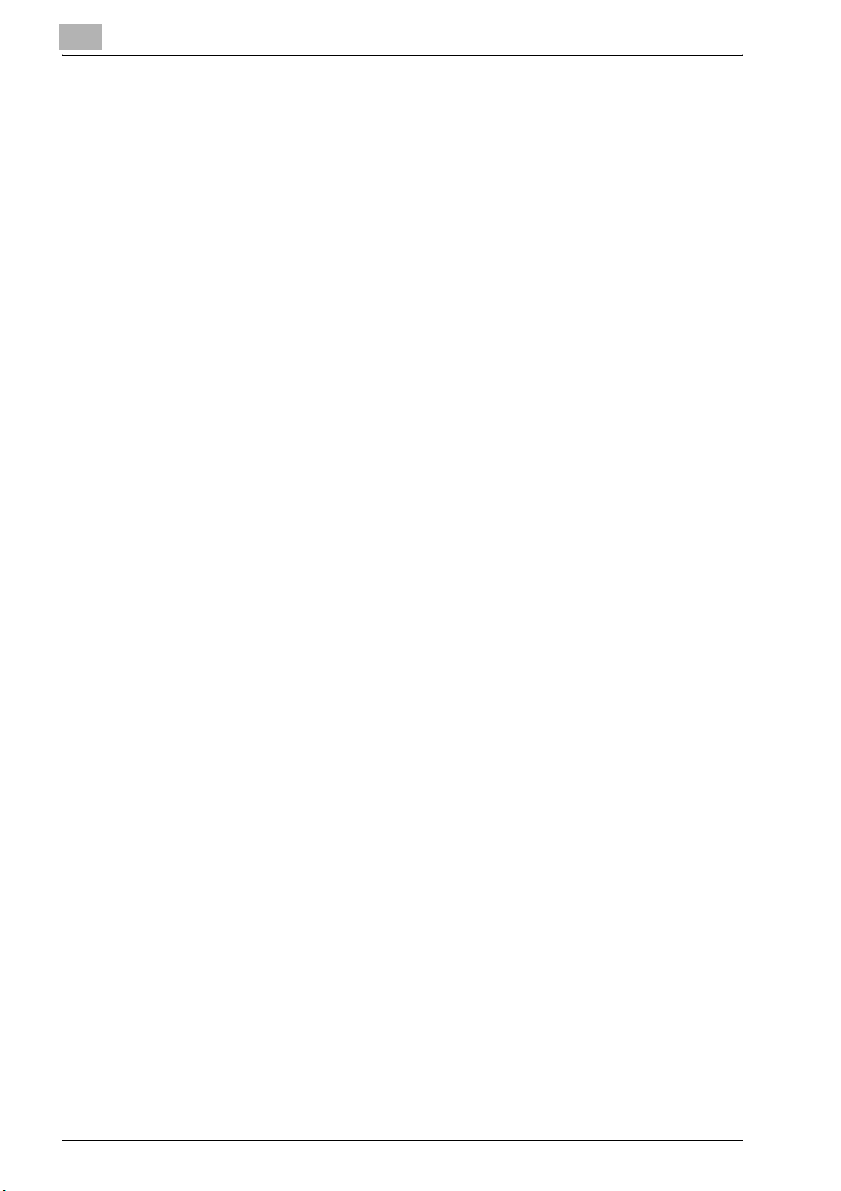
1
Introduzione
accetta questi termini e condizioni l'utente non potrà trasferirle alcuna copia
del Software.
3. RESTRIZIONI
(1) Senza il consenso scritto di Konica Minolta l'utente non potrà:
(i) usare, copiare, modificare, unire o trasferire copie del Software eccetto per
quanto previsto in questo Contratto.
(ii) eseguire operazioni di deingegnerizzazione, deassemblaggio,
decompilazione o ogni altro sistema di analisi del Software; o
(iii) sublicenziare, noleggiare, cedere in locazione o distribuire il Software o
qualsiasi sua copia.
(iv) rimuovere, usare, o alterare qualsiasi marchio, logo, copyright o notifiche
di altri diritti, legende, simboli o etichette contenute nel Software.
(2) L'utente acconsente a non esportare il Software in qualsiasi forma
in violazione alle leggi e ai regolamenti relativi al controllo delle esportazioni
verso qualsiasi paese.
4. DISCONOSCIMENTO DELLE GARANZIE
(1) Se il Software è fornito su CD-ROM o altro supporto materiale che venga
utilizzato per la memorizzazione di dati in formato digitale (in seguito
collettivamente chiamati "Strumento di Memorizzazione"), Konica Minolta
garantisce che lo Strumento di Memorizzazione è libero da difetti di materiale
e di lavorazione sottoposto ad un normale utilizzo, per un periodo di novanta
(90) giorni dalla data di consegna all'utente. CON L'ECCEZIONE DELLE
PRECEDENTI ESPRESSE GARANZIE APPLICABILI UNICAMENTE ALLO
STRUMENTO DI MEMORIZZAZIONE, IL SOFTWARE È FORNITO
ALL'UTENTE "COSÌ COM'È " SENZA ALCUNA ALTRA GARANZIA. KONICA
MINOLTA, LE SUE SOCIETÀ AFFILIATE ED IL LICENZIATARIO KONICA
MINOLTA, DECLINANO QUALSIASI GARANZIA SUL SOFTWARE, SIA ESSA
ESPRESSA O IMPLICITA, COMPRESE, A TITOLO PURAMENTE ESEMPLIFICATIVO, LE GARANZIE IMPLICITE DI COMMERCIABILITÀ, IDONEITÀ AD
UNO SCOPO PARTICOLARE, TITOLARITÀ E NON VIOLAZIONE DEI DIRITTI
ALTRUI.
(2) IN NESSUNA CIRCOSTANZA KONICA MINOLTA, LE SUE SOCIETÀ
AFFILIATE ED IL LICENZIATARIO KONICA MINOLTA SARANNO
RESPONSABILI PER PROFITTI PERDUTI, DATI PERDUTI O OGNI ALTRO
DANNO INDIRETTO, SPECIALE, PUNITIVO, INCIDENTALE O
CONSEQUENZIALE CHE RISULTI DALL'USO O DALL'INCAPACITÀ
ALL'USO DEL SOFTWARE INCLUSI SENZA LIMITAZIONI DANNI PER
PERDITA DI REPUTAZIONE, GUASTO O MALFUNZIONAMENTO DEL
COMPUTER O PER TUTTI GLI ALTRI DANNI COMMERCIALI O ALTRI
DANNI O PERDITE, ANCHE SE KONICA MINOLTA, LE SUE SOCIETÀ
AFFILIATE ED IL LICENZIATARIO KONICA MINOLTA SIANO STATI
AVVISATI DELLA POSSIBILITÀ DI TALI DANNI O PER QUALSIASI
1-6 GDI Printer Controller

Introduzione
RECLAMO DELL'UTENTE BASATO SU UN RECLAMO DI UNA TERZA
PARTE.
(3) Il disconoscimento della garanzia riportato sotto non colpisce i diritti legali
dell'utente. Nel caso che il disconoscimento non sia permesso dalla legge
applicabile, il disconoscimento stesso sarà applicato soltanto fino alla
massima estensione prevista dalla legge.
5. ESTINZIONE
L'utente può sospendere l'utilizzo di questa licenza in ogni momento
distruggendo il Software e tutte le sue copie. Questo Contratto potrà
considerarsi estinto anche qualora l'utente mancasse di attenersi ad uno
qualsiasi dei termini dello stesso. In conseguenza della sospensione
dell'utilizzo della licenza, l'utente deve immediatamente provvedere
distruggere tutte le copie del Software in suo possesso.
6. LEGGE APPLICABILE
Questo Contratto sarà regolato sulla base delle leggi del Giappone.
7. SEPARABILITÀ
Nell'eventualità che una qualsiasi parte o parti di questo Contratto debbano
essere ritenute illegali o nulle o non valide da un qualsiasi organismo
amministrativo di una giurisdizione competente, tale decisione non avrà
effetto sulle parti rimanenti di questo Contratto ed esse rimarranno in piena
forza ed effetto come se la parte o le parti definite illegali o non valide non vi
fossero state incluse.
8. NOTA PER GLI UTENTI FINALI DEGLI STATI UNITI
Il Software è un "articolo commerciale," come questo termine è definito al
48 C.F.R. 2.101 (Ottobre 1995), consistente di "software commerciale per
computer" e "documentazione per software commerciale per computer,"
così come questi termini sono usati nel 48 C.F.R. 12.212 (Settembre 1995).
In conformità con le norme 48 C.F.R. 12.212 e 48 C.F.R. 227.7202-1 fino a
227.7202-4 (Giugno 1995), tutti gli Utenti Finali del Governo degli Stati Uniti
d'America acquisiscono il software esclusivamente con i diritti qui descritti.
SI RICONOSCE DI AVER LETTO QUESTO CONTRATTO, DI AVERLO
COMPRESO E DI ACCETTARE DI ESSERE VINCOLATI DAI SUOI TERMINI
E DALLE SUE CONDIZIONI. NESSUNA PARTE IN CAUSA SARÀ
VINCOLATA DA ALTRE DISPOSIZIONI O ISTANZE CHE SIANO IN
CONTRASTO CON I TERMINI E LE CONDIZIONI DI QUESTO CONTRATTO.
NESSUNA MODIFICA AL PRESENTE CONTRATTO SARÀ EFFETTIVA A
MENO CHE NON VENGA APPORTATA IN FORMA SCRITTA E FIRMATA DA
RAPPRESENTANTI AUTORIZZATI DI CIASCUNA PARTE IN CAUSA. CON
L'APERTURA DELLA CONFEZIONE, L'EFFETTUAZIONE DEL DOWNLOAD,
L'INSTALLAZIONE O L'UTILIZZO DEL SOFTWARE VENGONO ACCETTATI
I TERMINI DI QUESTO CONTRATTO.
1
GDI Printer Controller 1-7

1
1.2 Convenzioni adottate nel manuale
Di seguito sono descritti i simboli e i formati utilizzati nel testo di questo
manuale.
Avvisi di sicurezza
6 PERICOLO
Il mancato rispetto delle istruzioni così evidenziate potrà provocare
ferite gravi o mortali dovute all'energia elettrica.
% Evitare ogni pericolo per non subire ferite.
7 AVVISO
La mancata osservanza delle istruzioni evidenziate in questo modo
potrebbe causare lesioni gravi o danni materiali.
% Si raccomanda di attenzione a tutti gli avvisi per evitare incidenti e
garantire un uso sicuro della macchina.
7 ATTENZIONE
La mancata osservanza delle istruzioni evidenziate in questo modo
potrebbe causare lesioni minori o danni materiali.
% Si raccomanda di attenzione a tutte le note di attenzione per evitare
incidenti e garantire un uso sicuro della macchina.
Introduzione
Sequenza delle procedure
1 Il numero 1 formattato come in
questo esempio indica il primo
passaggio di una sequenza di
operazioni.
2 I numeri in sequenza formattati
come in questo esempio indicano
i passaggi di una sequenza di
operazioni.
Il testo formattato con questo stile fornisce informazioni aggiuntive.
?
% Il testo formattato con questo stile descrive l'operazione che
garantirà il raggiungimento dei risultati desiderati.
1-8 GDI Printer Controller
Un'illustrazione inserita
in questo punto spiega quali
operazioni devono
essere eseguite.

Introduzione
Suggerimenti
2
2
!
Simboli speciali adottati nel testo
Tasto [Stop]
I nomi dei tasti del pannello di controllo sono scritti come mostrato sopra.
IMPOSTAZIONE MACCHINA
I testi del display sono scritti come mostrato sopra.
1
Nota
I testi evidenziati in questo modo contengono informazioni utili e
suggerimenti per un uso corretto sicuro della macchina.
Ricordate
I testi evidenziati in questo modo contengono informazioni da tenere a
mente.
Dettagli
I testi evidenziati in questo modo contengono rimandi a istruzioni più
dettagliate.
GDI Printer Controller 1-9

1
1.3 Ambiente operativo
Requisiti di sistema
Per poter utilizzare il driver stampante è richiesto il seguente ambiente.
- Intel Pentium 200 MHz
- Windows Vista, Windows Server 2003, Windows XP (Service Pack 2 o
successivo), Windows 2000 (Service Pack 4 o successivo), Windows Me,
o Windows 98 SE, Windows Vista x64 Edition, Windows Server 2003 x64
Edition, Windows XP Professional x64 Edition
- 128 MB RAM (Windows XP/Server 2003), 64 MB RAM
(Windows 2000/Me/98 SE)
- Porta USB compatibile con USB Revisione 2.0
- Drive CD-ROM/DVD
2
Nota
Il driver stampante è compatibile con Windows 95/98/NT 4.0.
Ambiente operativo consigliato
Pentium 4/1.6 GHz
256 MB RAM
Introduzione
1.4 Installazione del driver della stampante
% Fare riferimento alla cartella "Installation" sul CD-ROM.
1-10 GDI Printer Controller

2
Specifica delle
impostazioni del driver
stampante


Specifica delle impostazioni del driver stampante
2 Specifica delle impostazioni del driver
stampante
Le descrizioni delle impostazioni del driver stampante, quando si stampa da
un computer, sono fornite di seguito.
2.1 Casella di dialogo delle impostazioni del driver stampante
Visualizzazione della casella di dialogo delle impostazioni
Selezionando la stampante nella finestra Stampanti e Fax (finestra Stampanti
in Windows Vista/2000/Me/98 SE) viene visualizzata la finestra di dialogo
delle impostazioni del driver stampante. Le impostazioni specificate nella
finestra di dialogo vengono estese a tutte le applicazioni.
1 Aprire la finestra Stampanti e Fax (o la finestra Stampanti).
– In Windows XP/Server 2003, fare clic sul pulsante [Avvio], quindi
fare clic su "Stampanti e Fax".
– In Windows Vista, fare clic su [Start], selezionare "Pannello di
controllo", fare clic su "Hardware e suoni", quindi selezionare
"Stampanti".
– In Windows 2000/Me/98 SE, fare clic sul pulsante [Avvio],
selezionare "Impostazioni", quindi fare clic su "Stampanti".
2
2 Nella finestra Stampanti e Fax (o nella finestra Stampanti), selezionare
l'icona di stampante per questa macchina.
3 Selezionare il comando per visualizzare la delle impostazioni del driver
della stampante.
– In Windows XP/Server 2003/Vista/2000, fare clic con il tasto destro
del mouse sull'icona della stampante installata, quindi fare clic su
"Preferenze stampa".
– In Windows Me/98 SE, fare clic su "Proprietà" del menu "File".
GDI Printer Controller 2-3

2
Specifica delle impostazioni del driver stampante
Viene visualizzata la seguente finestra di dialogo per l'impostazione del
driver stampante.
2
Nota
Per cambiare le impostazioni per ogni lavoro di stampa, fare clic sul
pulsante [Proprietà] (o sul pulsante [Preferenze]) nella casella di dialogo
Stampa, che viene visualizzato quando nell'applicazione viene
selezionato "Stampa". Le impostazioni specificate nella finestra di
dialogo, visualizzata dalla finestra di dialogo Stampa, vengono applicate
solo temporaneamente; le impostazioni tornano quelle della finestra di
dialogo delle impostazioni del driver stampante quando si esce
dall'applicazione.
Un programma contenente impostazioni specifiche del driver può essere
registrato e richiamato, quando necessario, utilizzando la funzione
Impostazione rapida. Per vedere i dettagli della funzione Impostazione
rapida, fare riferimento a "Impostazione rapida" a pagina 2-12.
Per visualizzare la scheda Apparati opzionali in Windows XP/
Server 2003/Vista/2000, fare clic con il tasto destro del mouse sull'icona
della stampante installata nella finestra Stampanti e fax (o Stampanti),
quindi selezionare "Proprietà".
2-4 GDI Printer Controller

Specifica delle impostazioni del driver stampante
Finestra di dialogo Preferenze di stampa
Le impostazioni di stampa possono essere specificate nella finestra di
dialogo delle impostazioni del driver stampante.
2
2
Nota
Per visualizzare la finestra di dialogo Preferenze stampa in Windows XP/
Server 2003/Vista/2000, fare clic con il tasto destro del mouse sull'icona
della stampante installata nella finestra Stampanti e fax (o Stampanti),
quindi selezionare "Preferenze stampa".
Per visualizzare la scheda Preferenze di stampa in Windows Me/98 SE,
fare clic "Proprietà" del menu "File" della finestra Stampanti.
GDI Printer Controller 2-5

2
Specifica delle impostazioni del driver stampante
Scheda Punto Descrizione
Imposta Orientamento Seleziona l'orientamento della carta del docu-
Formato documento originale
Pulsante [Usa formato
personalizzato]
Adatta alla pagina Specifica il formato della carta che deve essere
Zoom Specifica il rapporto di ingrandimento e riduzione.
Copia Specifica il numero di copie che devono essere
Fascicola Seleziona se copie multiple di un documento mul-
Fonte di carta Seleziona il cassetto della carta che deve essere
Tipo di supporto Seleziona il tipo di carta che deve essere utilizza-
Metodo di uscita Seleziona il metodo di uscita.
Layout Combinazione Un documento composto da più pagine può es-
Pulsante [Dettagli Combinazione]
Due facciata Seleziona se le pagine vengono stampate fronte-
Posizione di rilegatura Specifica la posizione di rilegatura.
Impostazione
per pagina
Filigrana Selezione filigrana Seleziona se il documento viene stampato so-
Qualità Risoluzione Specifica la risoluzione di stampa.
Copertina frontale Seleziona se la pagina di un documento viene
Alimentazione carta copertina anteriore
Tipo di supporto Seleziona il tipo di carta utilizzata per la copertina
Solo prima pagina Seleziona se la filigrana viene stampata solamen-
Pulsante [Nuovo] Crea nuove filigrane.
Pulsante [Edit] Cambia le filigrane.
Pulsante [Cancella] Elimina una filigrana.
Pulsante [Regolazione] Specifica la luminosità e il contrasto.
mento.
Specifica il formato della carta per il documento.
Specifica un formato di carta definito dall'utente.
stampata. Se questo formato è diverso dal Formato documento originale del documento, l'immagine verrà automaticamente ingrandita o
ridotta.
stampate.
ti-pagina devono essere stampate per documento
o per pagina.
utilizzato.
to.
sere stampato su di un solo foglio di carta.
Selezioni come il numero di pagine stampate su
un singolo foglio di carta e l'ordine di stampa possono essere specificati come dettagli di combinazione.
retro.
stampata sulla copertina frontale.
Seleziona il cassetto della carta caricato con carta
per copertina frontale.
frontale.
vrapponendosi ad una filigrana (stampa testo).
te sulla prima pagina.
2-6 GDI Printer Controller

Specifica delle impostazioni del driver stampante
Scheda Punto Descrizione
Informazioni - Mostra informazioni sulla versione del software.
Finestra di dialogo Proprietà
Le opzioni installate possono essere selezionate dalla finestra di dialogo
Proprietà del driver stampante.
2
Ricordate
Se le opzioni installate sulla macchina non sono specificate nella scheda
Apparati opzionali, le funzioni disponibili con l'opzione non possono
essere utilizzate dal driver stampante. Quando l'opzione viene installata,
assicuratevi di aver specificato le corrispondenti impostazioni.
2
GDI Printer Controller 2-7

2
Specifica delle impostazioni del driver stampante
2
Nota
Per visualizzare la scheda Apparati opzionali, fare clic con il tasto destro
del mouse sull'icona della stampante installata nella finestra Stampanti e
fax (o Stampanti), quindi selezionare "Proprietà".
Scheda Punto Descrizione
Apparati opzionali Apparati opzionali Specifica le impostazioni per i cassetti per la car-
Memoria Specifica la dimensione della memoria installata.
ta installati.
2-8 GDI Printer Controller

Specifica delle impostazioni del driver stampante
2.2 Scheda "Apparati opzionali"
% Specifica quali opzioni sono installate in modo che le opzioni installate
sulla macchina possano essere utilizzate dal driver stampante.
2
Ricordate
Se le opzioni installate sulla macchina non sono specificate dalla scheda
Apparati opzionali, le funzioni disponibili con l'opzione non possono
essere utilizzate dal driver stampante. Quando le opzioni vengono
installate, assicuratevi di aver specificato le corrispondenti impostazioni.
2
2
Nota
Per visualizzare la scheda Apparati opzionali, fare clic con il tasto destro
del mouse sull'icona della stampante installata nella finestra Stampanti e
fax (o Stampanti), quindi selezionare "Proprietà".
GDI Printer Controller 2-9
